
WordPressでブログを作りたいけど、まずどうすればいいのかな?



WordPressの開設手順なら私に任せて下さい!
実は私、ブログ知識まったくのゼロから一人でWordpress開設しました。約1年前にブログを1つ開設してそこから今年もう一つブログを開設したので初心に帰ってイチからわかりやすく説明できます!
この記事を読めば、初めてでもつまずく事無くカンタンにワードプレスが開設できますよ♪
まずブログを始めるにはざっくり3つの手順があります。
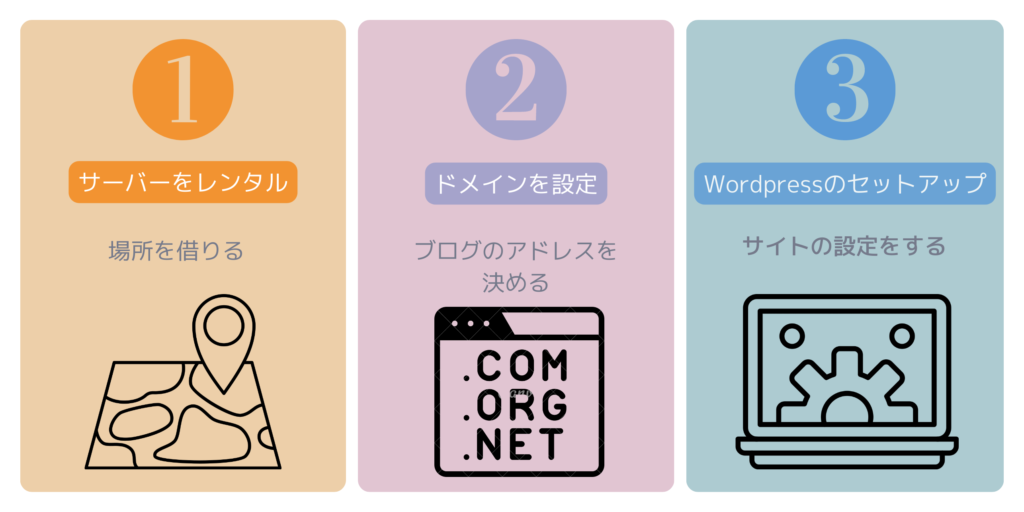
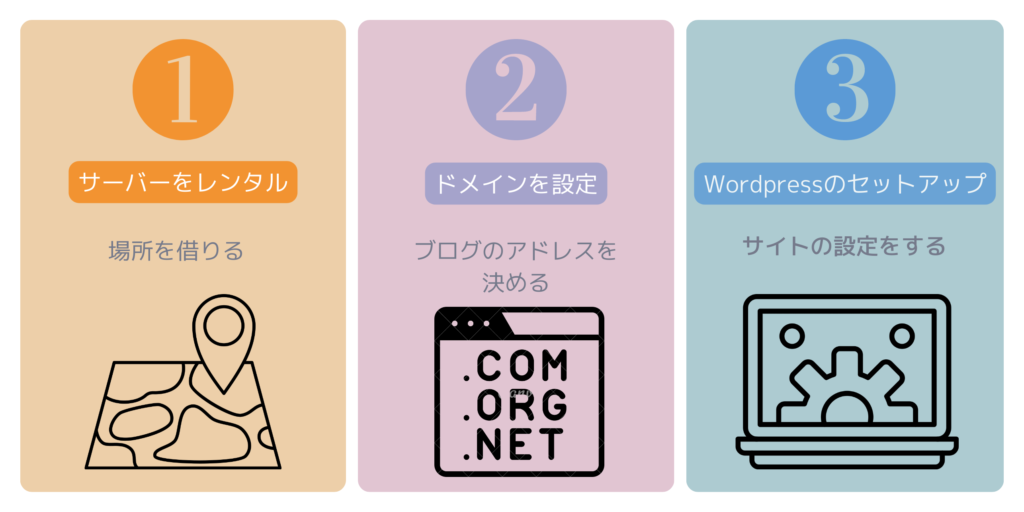
順番に説明していきます。
サーバーをレンタルする【信頼できるサーバーを選ぼう】
サーバーとはブログを置く場所でサーバー料金は場所代という感じです。
私が使っているサーバーは『Xserver(エックスサーバー)』です。初めてブログを作った時に契約したのがエックスサーバーでした。
実は1年使ってみてサーバーを変えようと考えてみた事もあるのですが、他のサーバーの口コミを調べているうちにやっぱりエックスサーバーが一番かなと言いう結論に至りました。
何が決め手かと言うと3つ理由があります。
- 国内シェア№1で安心・安全の運用実績→個人から公官庁・大手企業も導入しているのでセキュリティ面もばっちり
- サポート体制が高評価→電話対応も丁寧で24時間365日メールサポートならすぐ返答してくれる
- 悪い口コミがほとんどない→むしろ利用者が多いのでトラブルや解らない事は検索すれば解決法が見つかる
公官庁や大手企業も導入しているエックスサーバー。これから自分が大事に作っていくブログですから信頼できるサーバーを選ぶことが大切です。
トラブルやサポートが不安だとちょっとしたことでつまずいてしまいます。
せっかく始めたブログを挫折しないためにも需要なポイントです。
解らない事や不安なことがあってもすぐに解決できるサポート体制が整っているのは初心者には重要なチェックポイントです。
そして利用者が多いのでなにかトラブルがあっても検索すると自分が知りたい事がすぐ出てきます。同じような疑問や解らない事を記事にしてくれている人が沢山いるので本当に助かります。
私も過去に間違った設定をしてしまいサイトにアクセスできなくなった事があったんですが(汗)検索したら同じようになった人が対処法を記事にしてくれていて解決する事が出来て本当に助かりました。
この様に初心者がうっかり間違ったりしてしまう事は良くあります。
ですが同じように困ったことがある人が沢山いるので慌てず対処する事が出来るのも多くの人に選ばれている理由だと思います。
今ならキャンペーン中でお得に始められる
今ならキャンペーン中につきお得な月額料金で始められます♪
スタンダードプランの場合20~30%オフの月額で始めることが出来ます。
・【12ヶ月契約】20%OFF 通常 1100円→880円
・【24ヶ月契約】25%OFF 通常 1045円→783円
・【36ヶ月契約】30%OFF 通常 990円→693円
はじめての人におすすめな開設方法【クイックスタート】
エックスサーバーでは、かんたんにWordpressを開設できる【クイックスタート】というものがあります。
WordPress開設するまでに必要な面倒で小難しい設定などを自動でやってくれるので、初めての人でもメッチャ簡単に開設出来ます。
手順はざっくりとこんな感じです
- エックスサーバーをクイックスタートで申し込む
- プラン選択&ドメイン登録
- ブログ名・ログインIDなどの設定
およそ10分で完了します。本来ならこの他に細かい設定やドメインとサーバーの連携、データベースの作成など初心者にはハードル高めの作業がありますが、クイックスタートならやらずにサラっとスタートできます。
クイックスタートで始める手順
新規申し込みをクリックします。
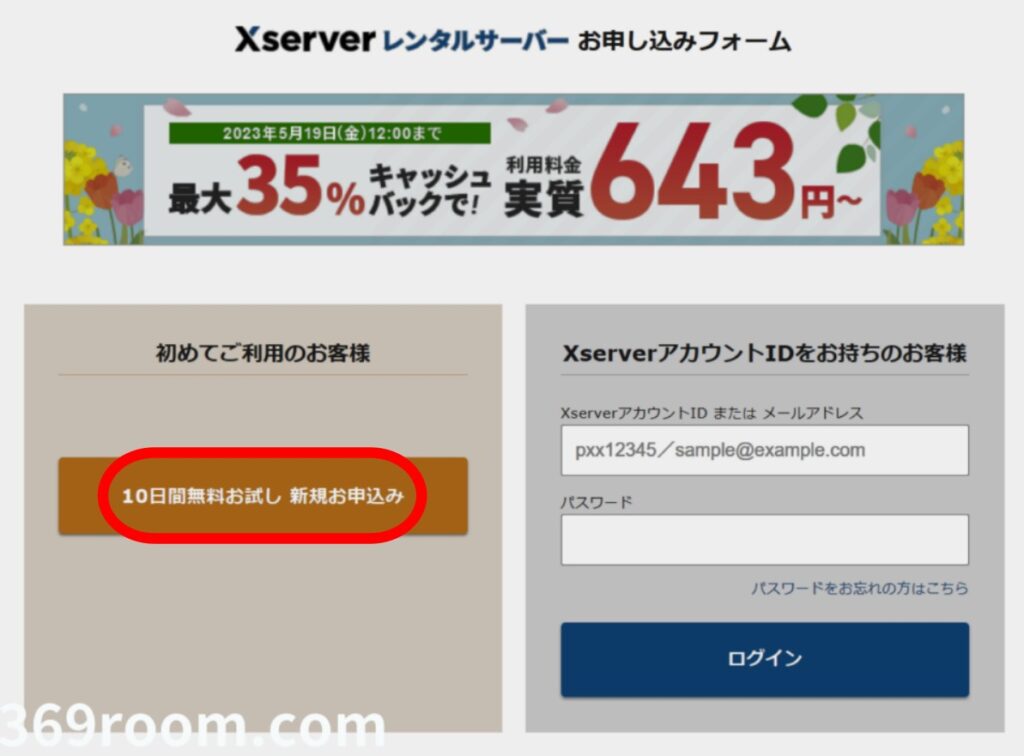
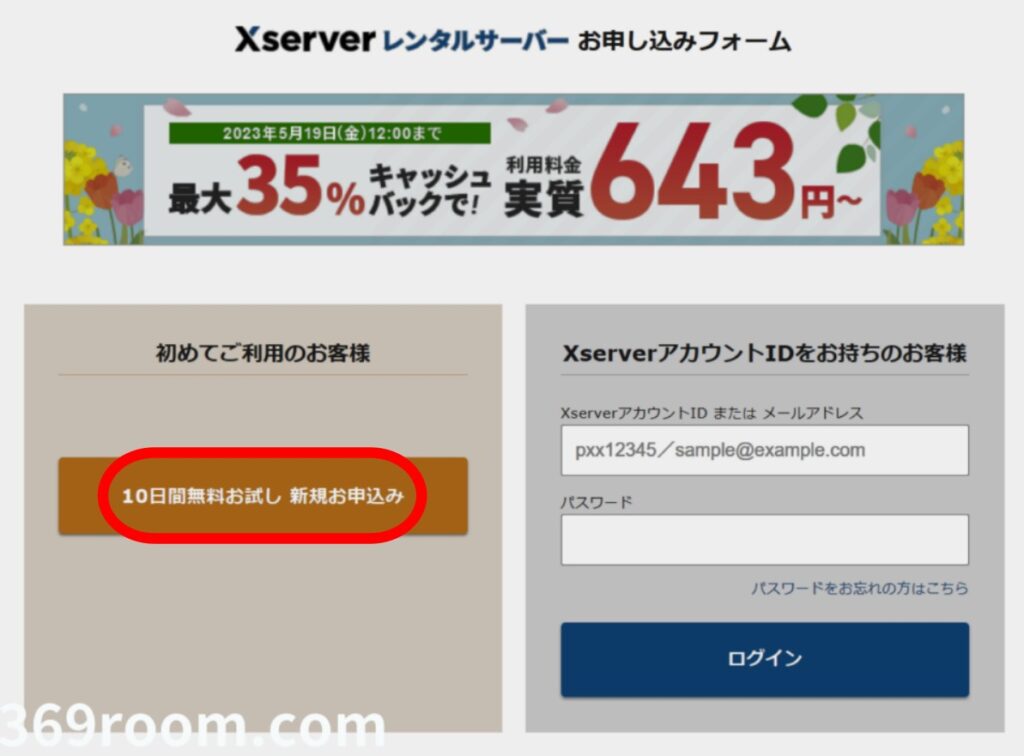
サーバー契約内容~ドメイン契約内容
特に希望が無ければスタンダードを選択でOK。
クイックスタートを利用するにチェックを入れます。
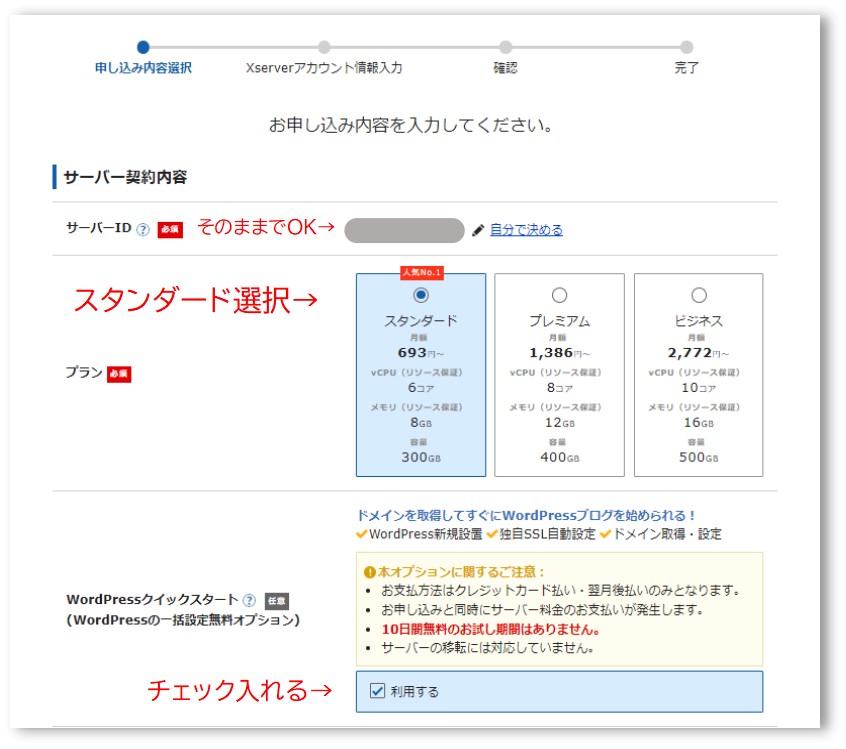
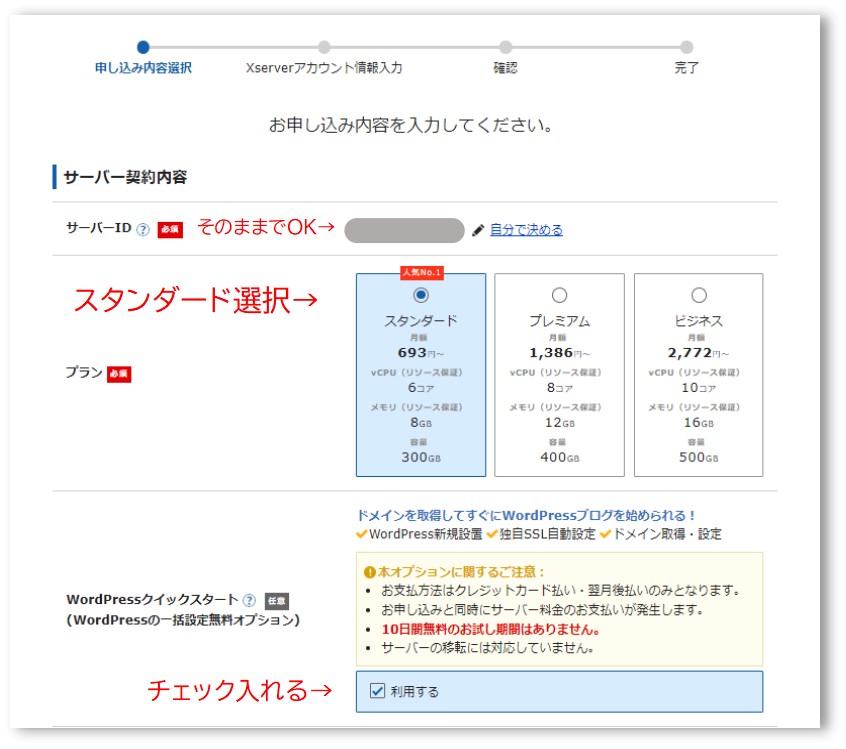
『利用する』にチェックを入れると下のようなメッセージが出ます。
クイックスタートには10日間お試しがありませんという注意ですので『確認しました』を押してください。
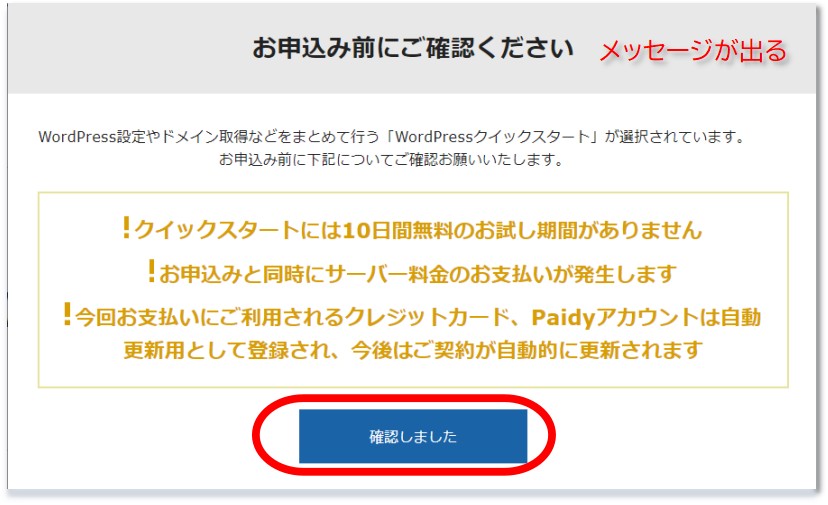
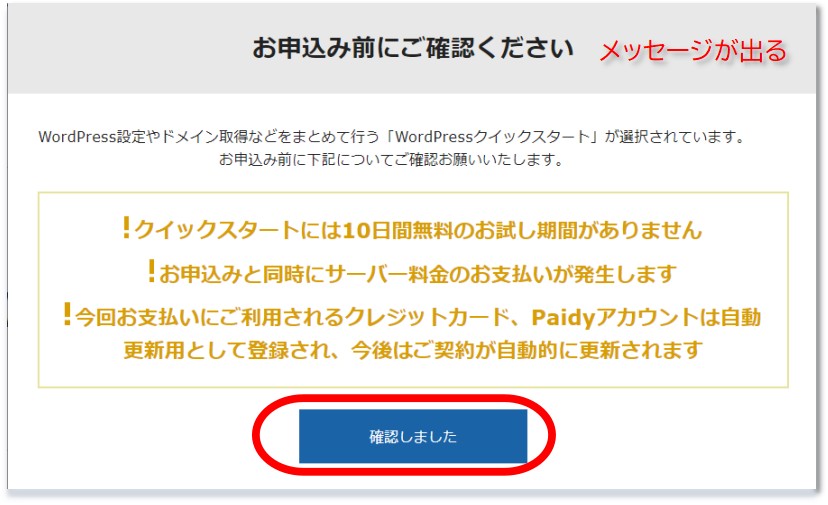
次に下の画面になります。契約期間は12か月がおすすめです。
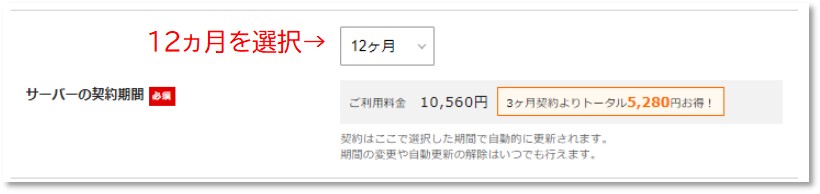
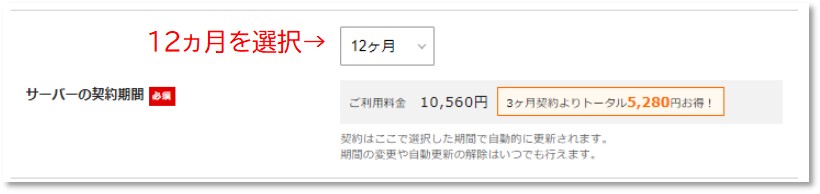
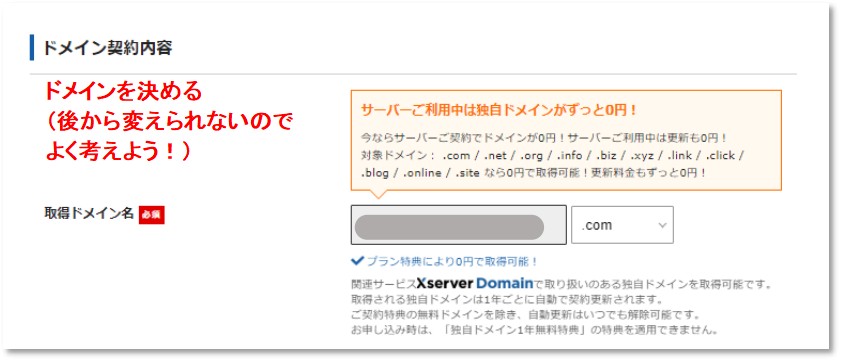
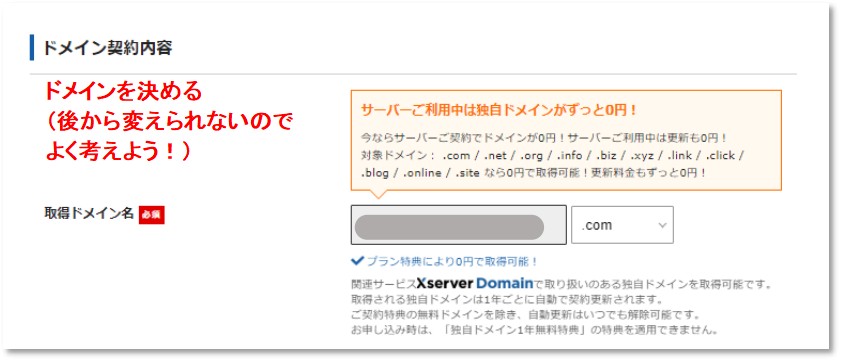
ドメインを入力します。ドメインは後から変更出来ないので良く考えて決めて下さい♪
WordPress情報の入力
ブログ名は仮でOKです。後からいつでも変更できます。
ユーザー名やIDはログインする時に必要なのでメモ必須です。
テーマについては希望が無ければとりあえず『COCOON』でOKです。後から有料テーマに変更できます。


メールアドレス、パスワードを決めます。(メモ必須)
入力したら利用規約にチェックを入れて次へ。




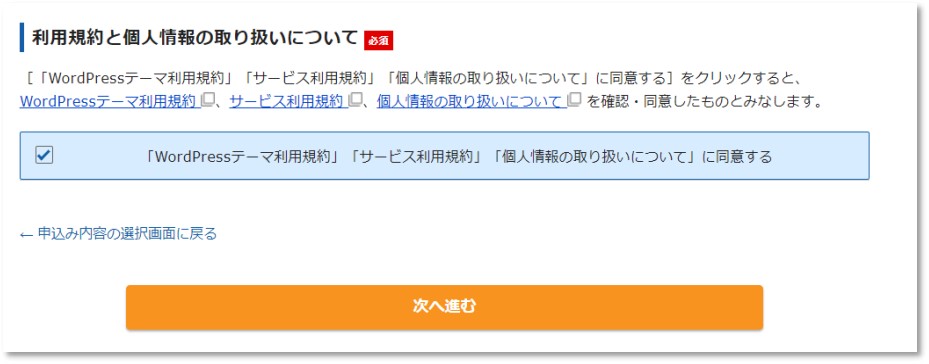
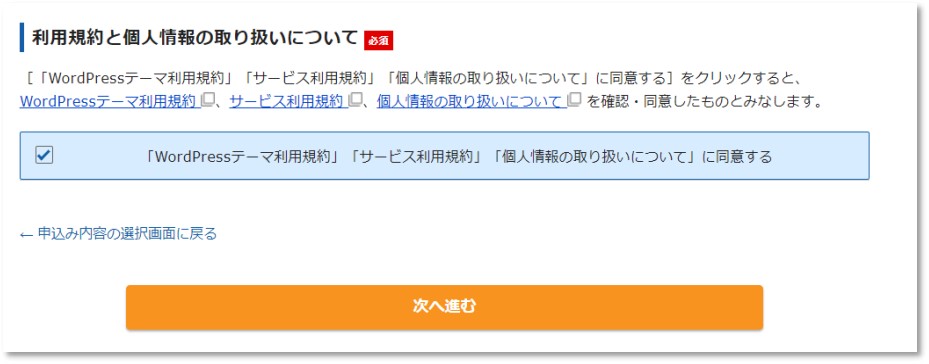
メールに認証コードが届くので確認して入力。
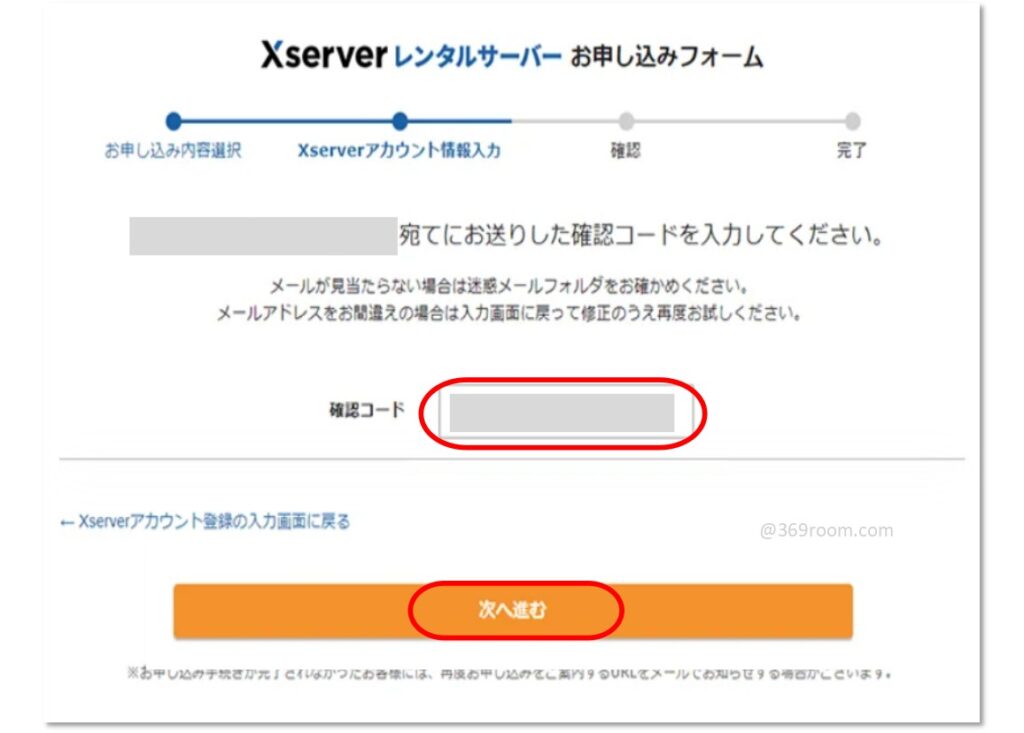
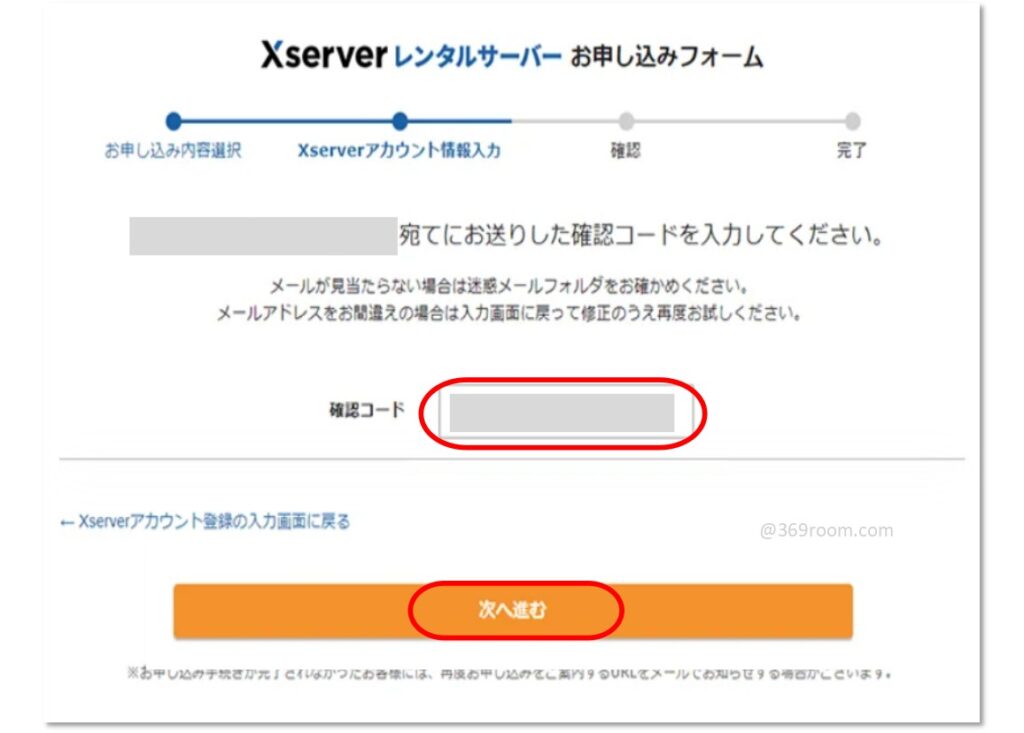
契約内容を確認しSMS認証に進みます。
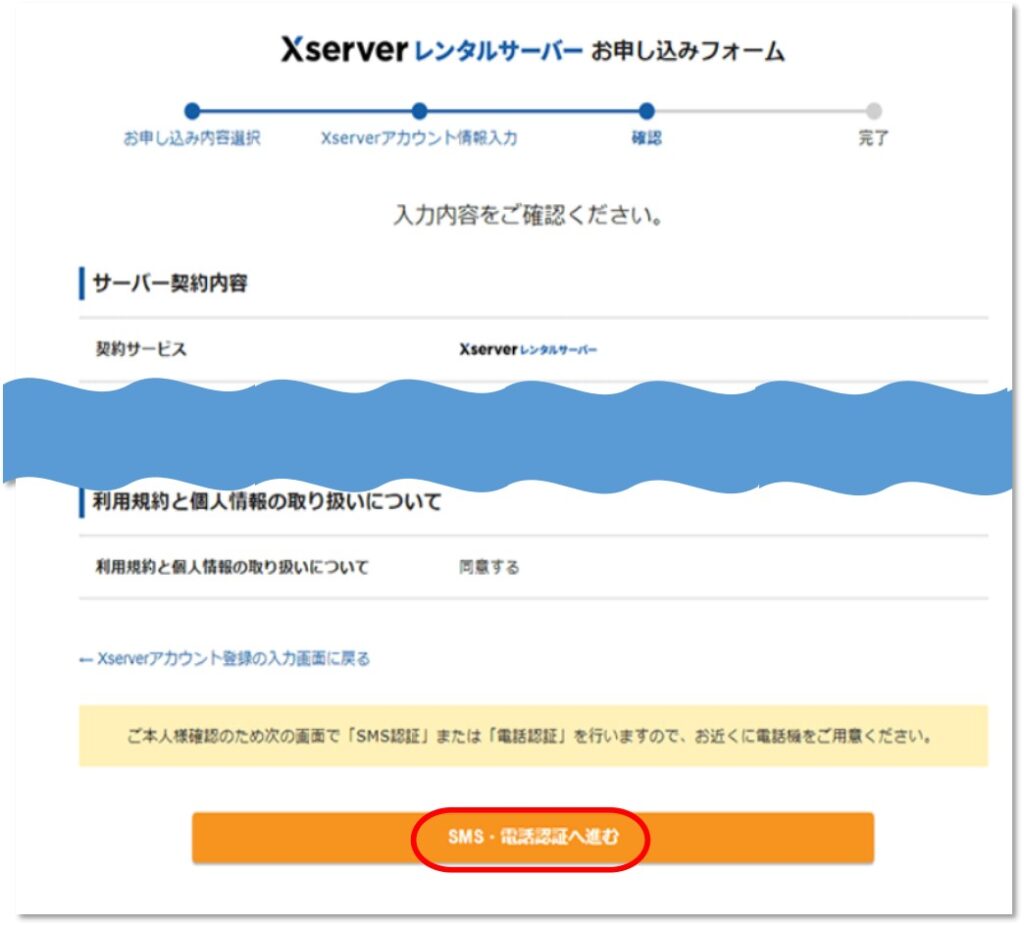
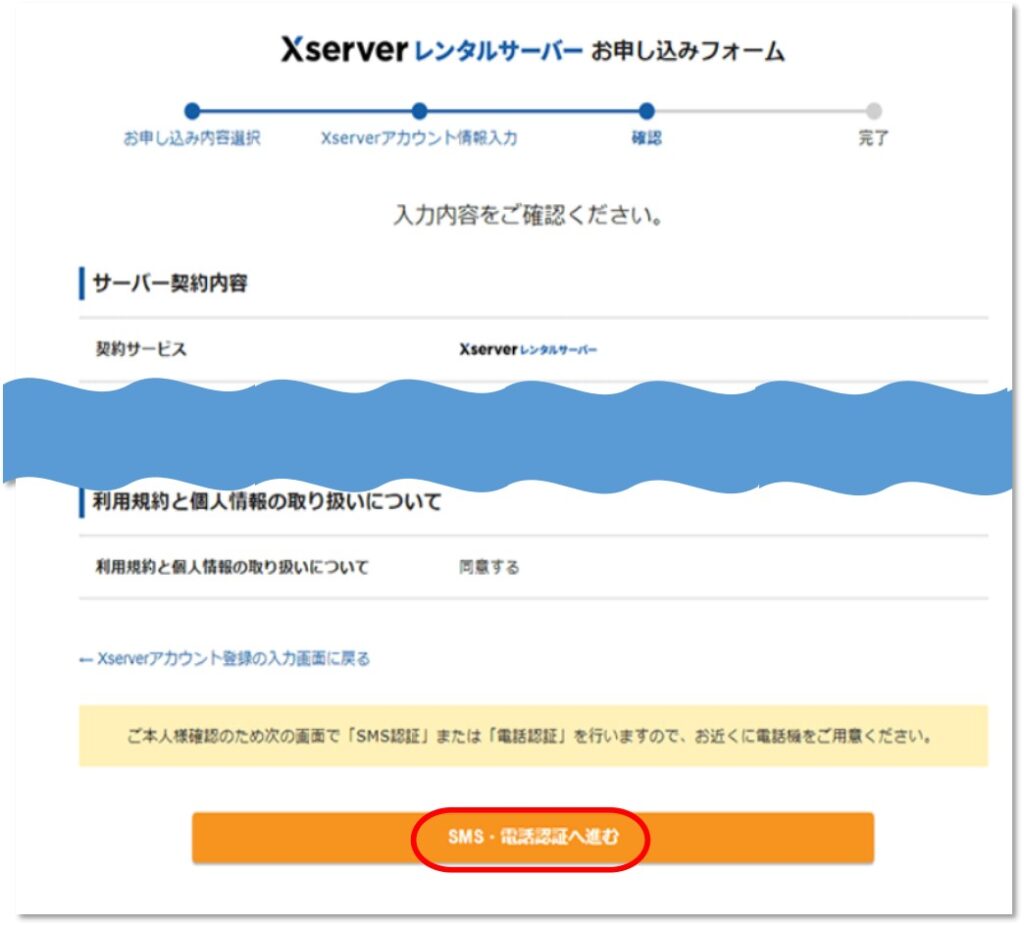
電話番号を入力しSMS認証を選択し、認証コード取得へ進みます。
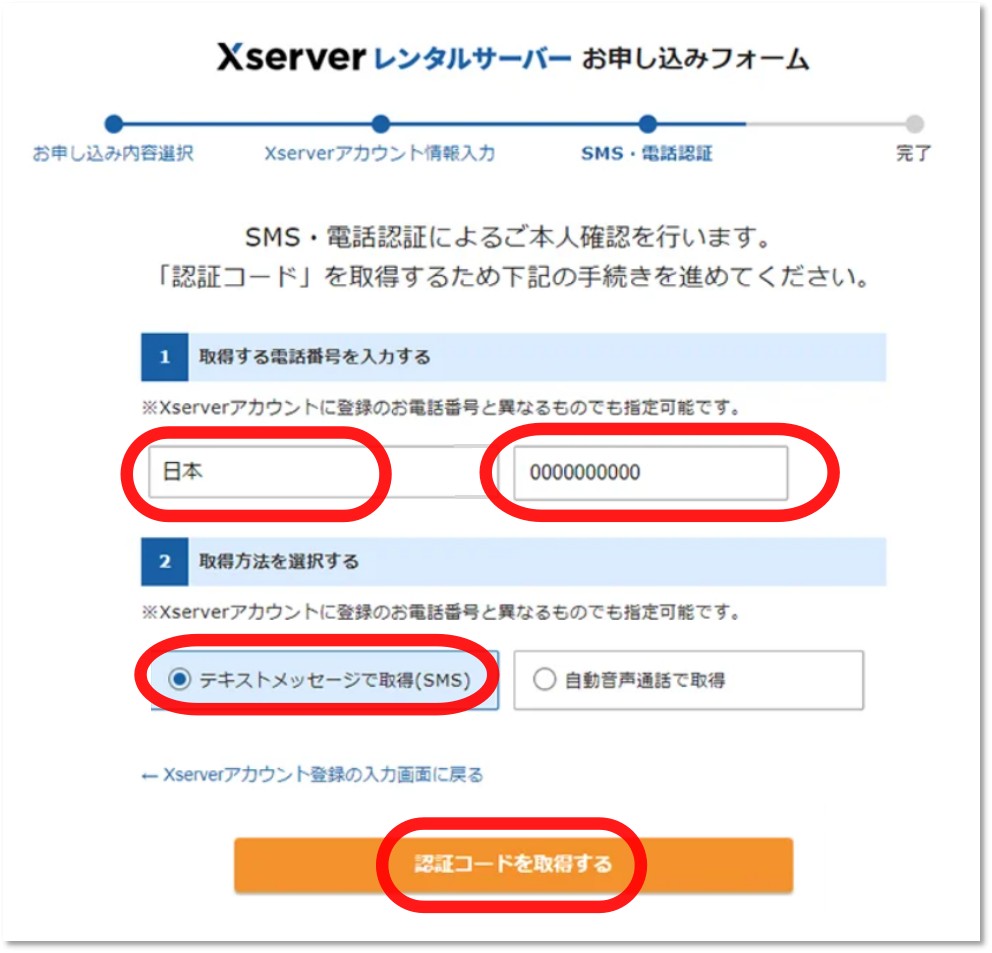
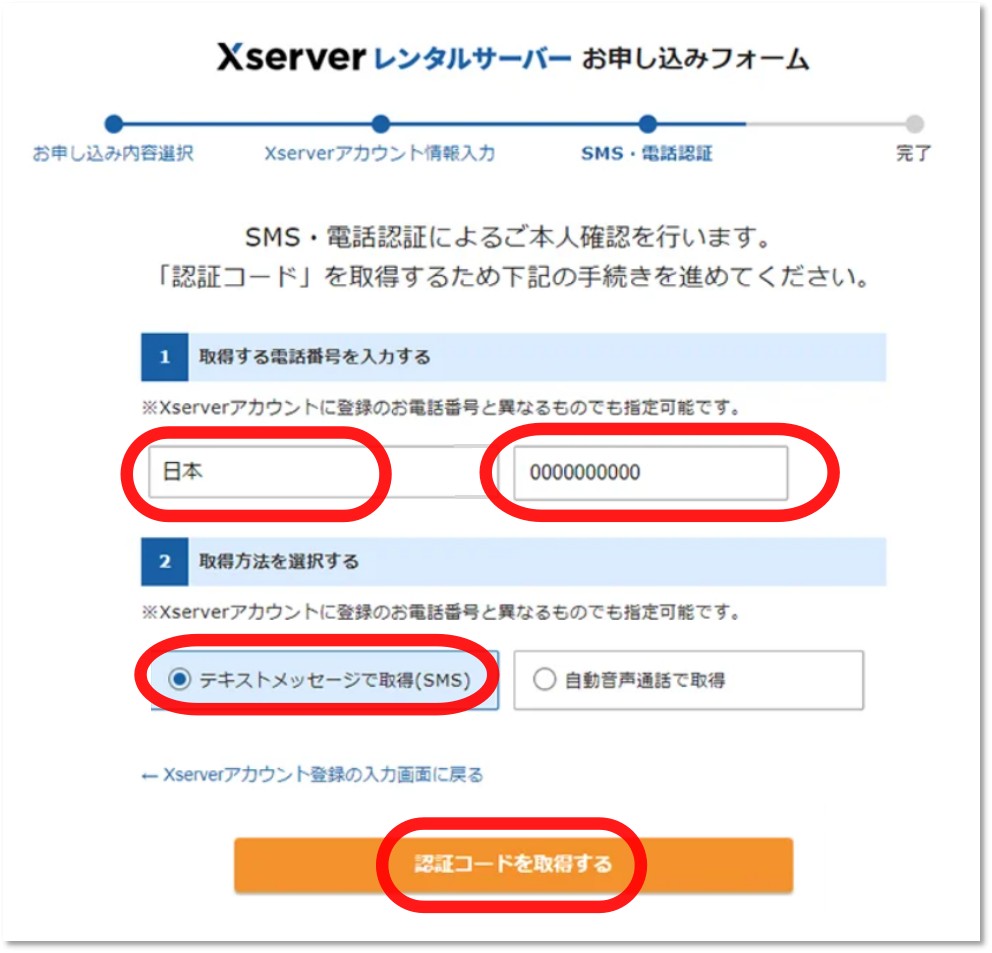
SMSで届いた認証コードを入力して申し込みを完了します。


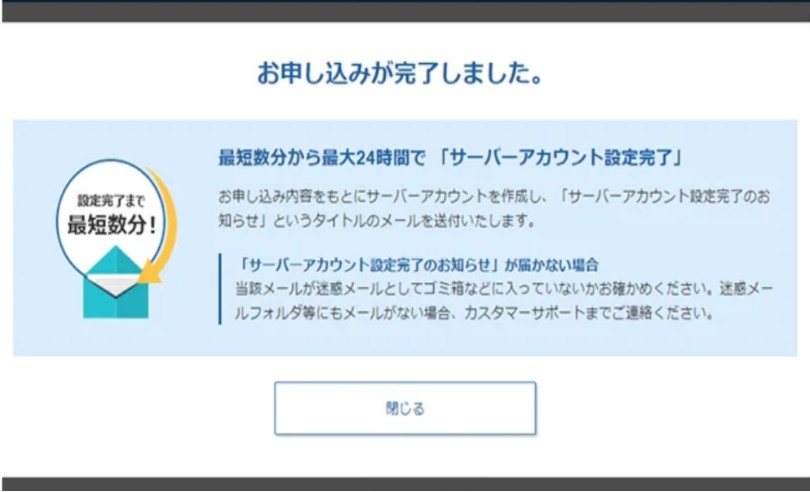
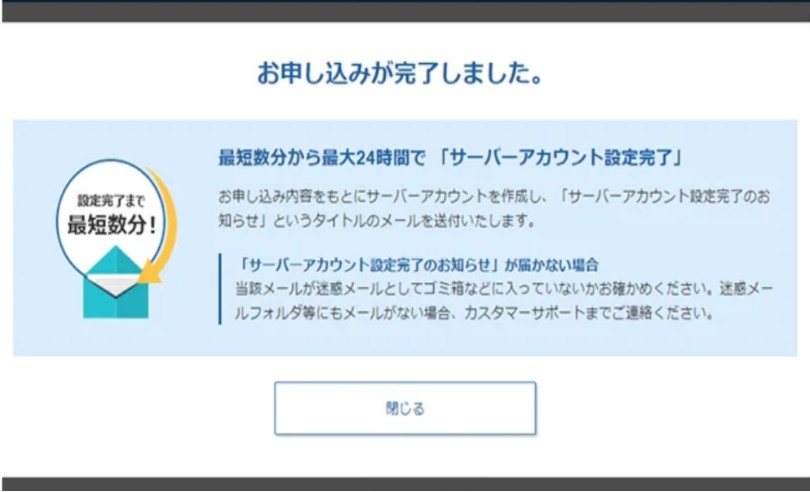
これでワードプレスの開設は完了です。クイックスタートを使えば難しい設定なしに簡単に開設できます!
初期費用無料、月額990円から、高速・多機能・高安定レンタルサーバー『エックスサーバー』![]()
![]()
自分のサイトにアクセスしてみよう
Xサーバーからアカウント設定完了のお知らせメールが届いているので確認しましょう。にログイン情報があります。
①をクリックして自分のサイトにアクセスしてみましょう♪


①にアクセスするとこんなかんじで「Hello World!」と表示されたページがでれです!このページは後から管理画面にアクセスして削除します。


次に②にアクセスするとログイン画面になります。ブックマークしておきましょう。


ログインするとWordPressの管理画面になります。基本ここから色々作業開始していきます。


はじめてのWordPress開設お疲れさまでした~♪
SSL設定について(追記)
はじめてXサーバーでWordpressクイックスタートした人には関係ないので(自動で設定されるため)読み飛ばして下さい。
もし2つ目のドメインを取得した場合に必要な作業があります。
それは『サイトのSSL設定』です。とっても簡単に1分くらいで終わります。
SSL設定とは、あなたのサイトと読者の通信を暗号化する仕組みで、SSLの設定をすることで個人情報を抜き取られることなく安全にサイト閲覧できるようになります。
たまにWEBサイトを見ていると『このサイトの接続は保護されていません』などのメッセージが出てくることありませんか?そういうサイトは閲覧せず戻っちゃいませんか?私は戻ります。
SSL設定されていないサイトは閲覧されない可能性が高いです。SSL設定は安全にブログを見てもらう為の最低限の設定なのでチャチャっと終わらせてしまいましょう




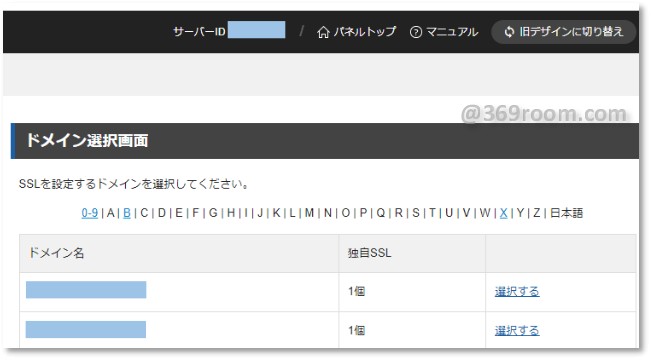
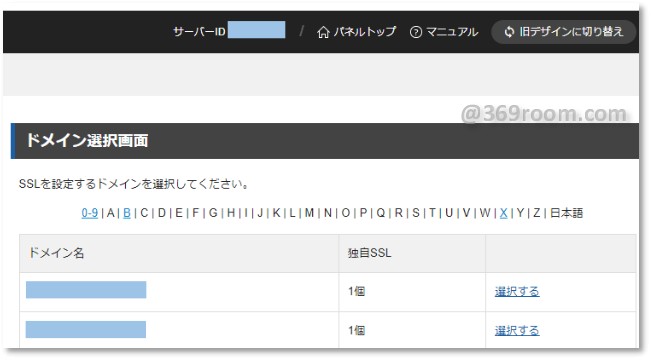
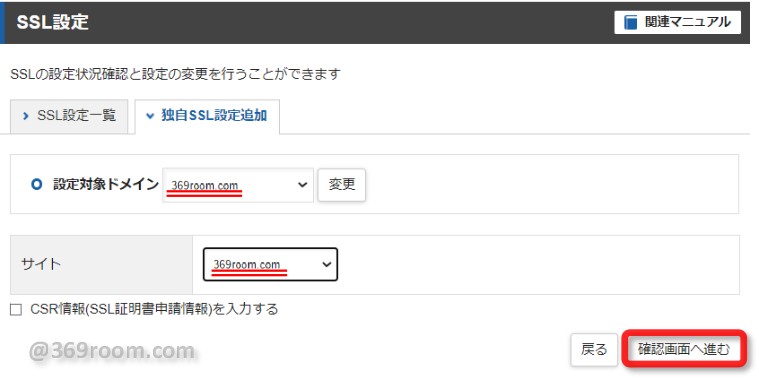
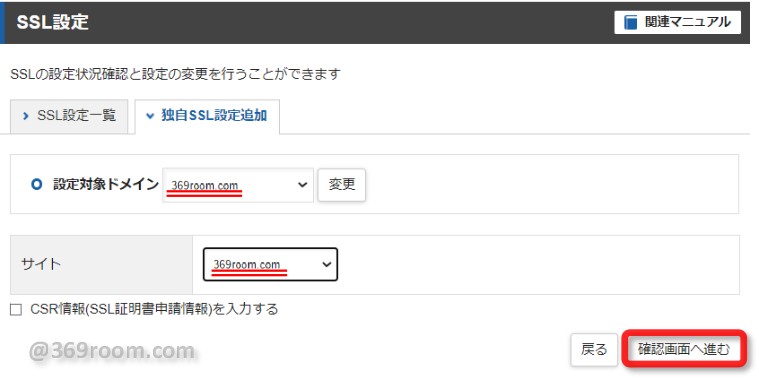








以上で終わりです!あなたのサイトアドレスのhttpの後ろにSが付きました!
これであなたのサイトは安全に見てもらう事ができます!簡単ですね!
この後ワードプレスの設定になりますが、ひとつづつ順番にやれば難しくありませんので一緒にやって行きましょう♪
初期費用無料、月額990円から、高速・多機能・高安定レンタルサーバー『エックスサーバー』![]()
![]()
\ 自分だけのサイトをつくる/
ブログを始めて変わるコト


ブログをやると決めてから一番最初のステップがサーバー契約です。
きっと思ったより簡単じゃありませんでしたか?
エックスサーバーを選んで契約してクイックスタートを選択するだけ。
ただそれだけでも、あなたの踏み出した1歩はとても大きいです。
何故ならこの1歩を踏み出さなければ❝ブログで稼ぐ❞事が出来ないからです。
これからWordpressの初期設定、実際に記事を書いていきますが、一つづつ進めていけばいいのです。
そうして得た知識は確実にあなたの財産になります。失敗を恐れずに進みましょう♪



